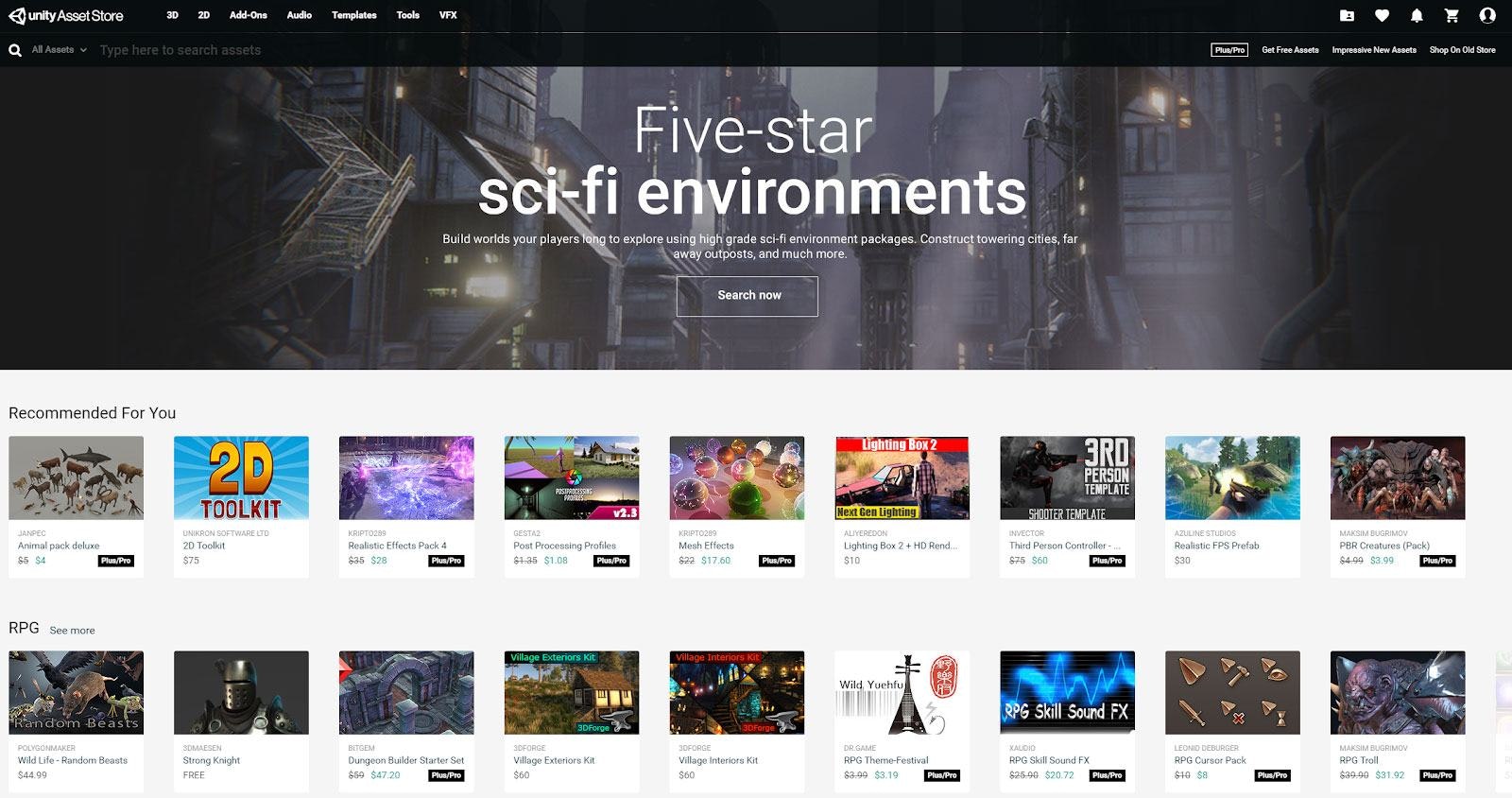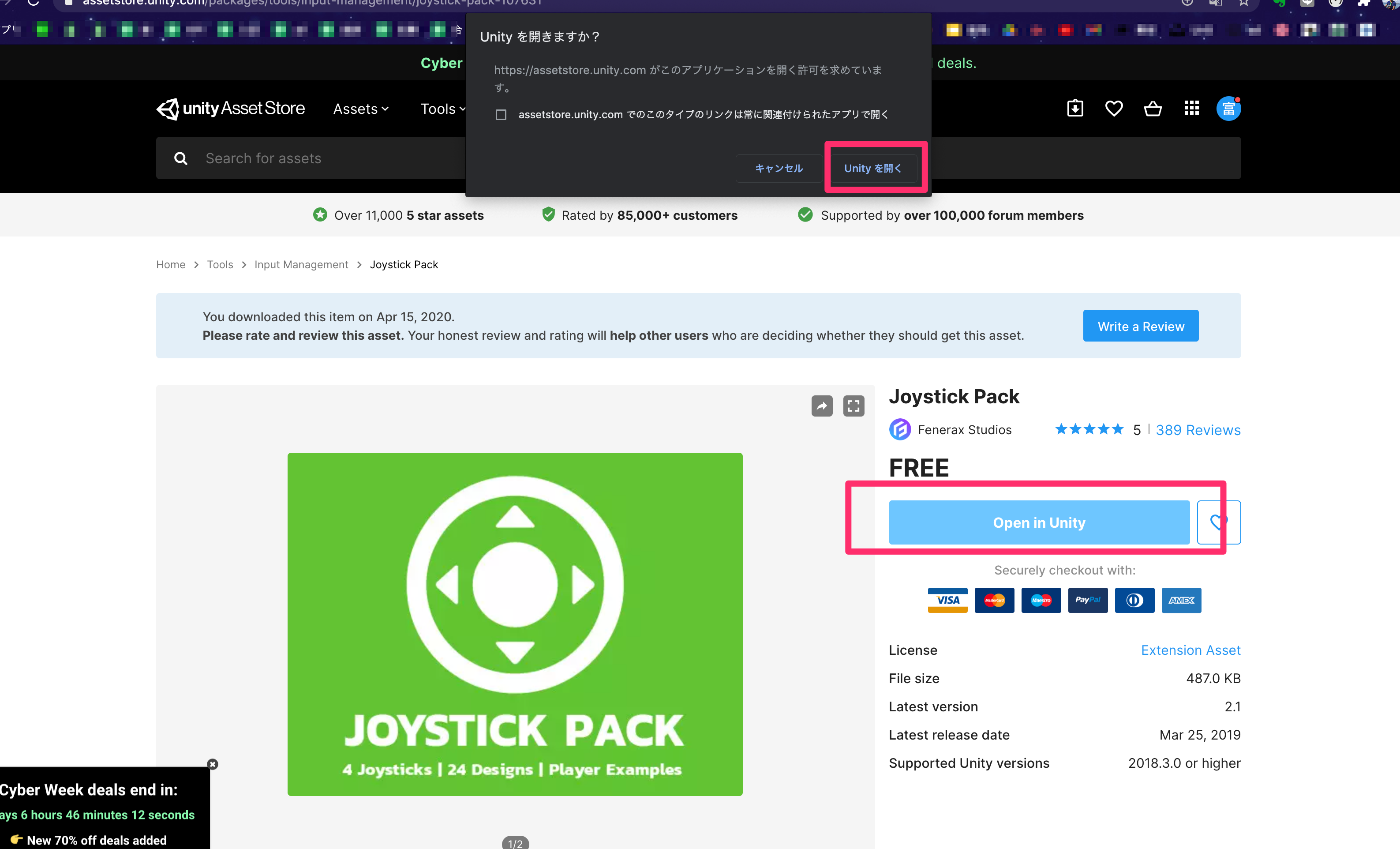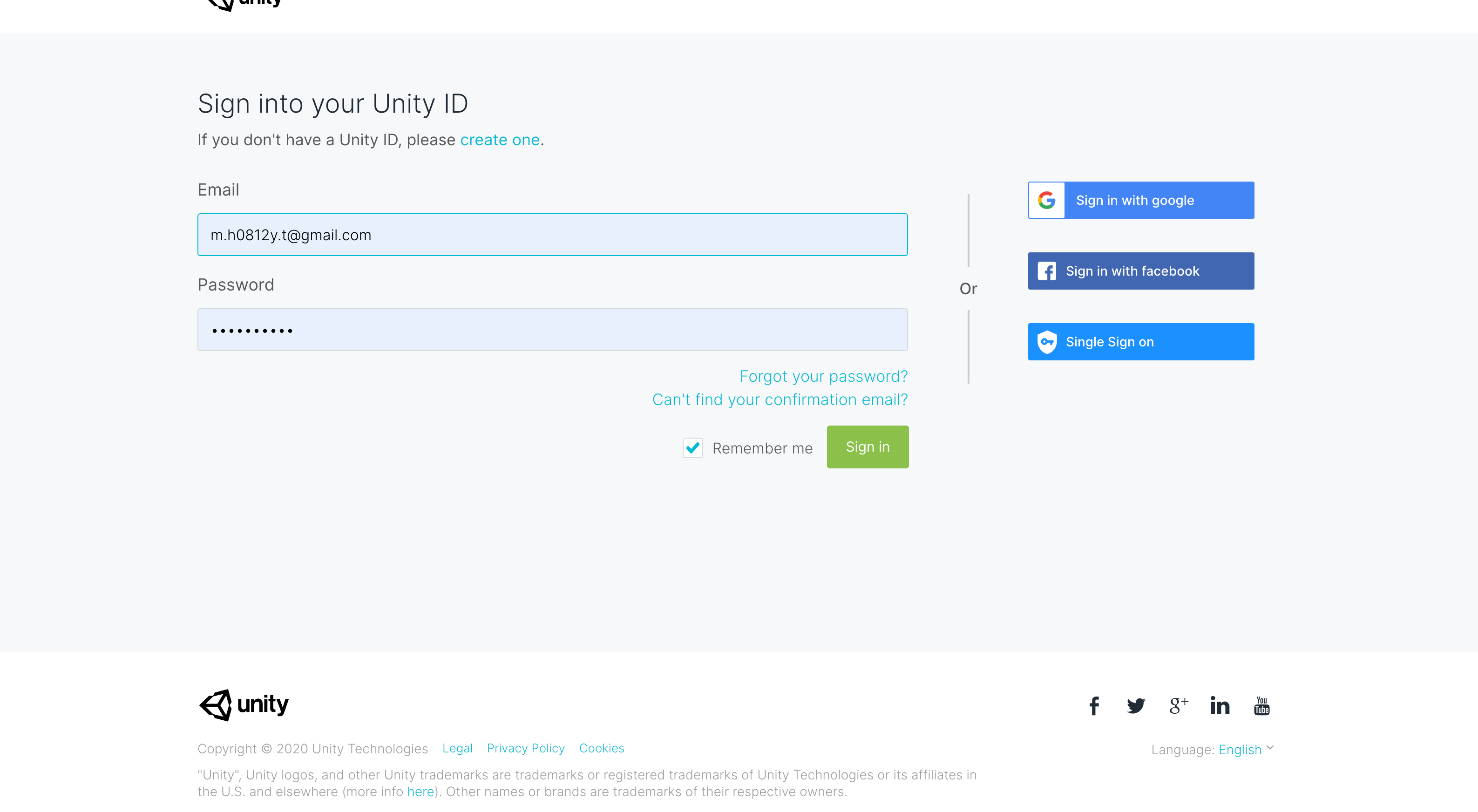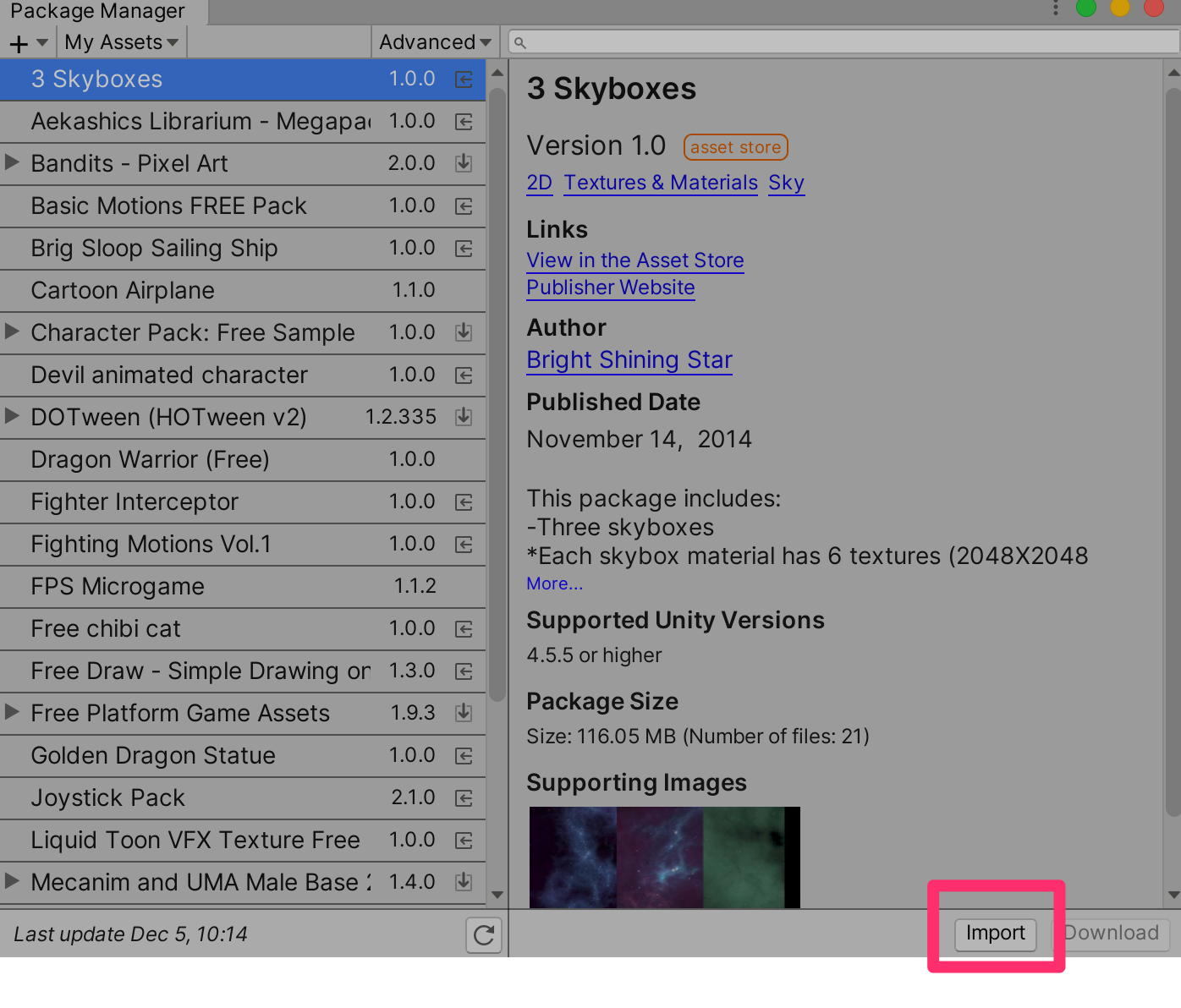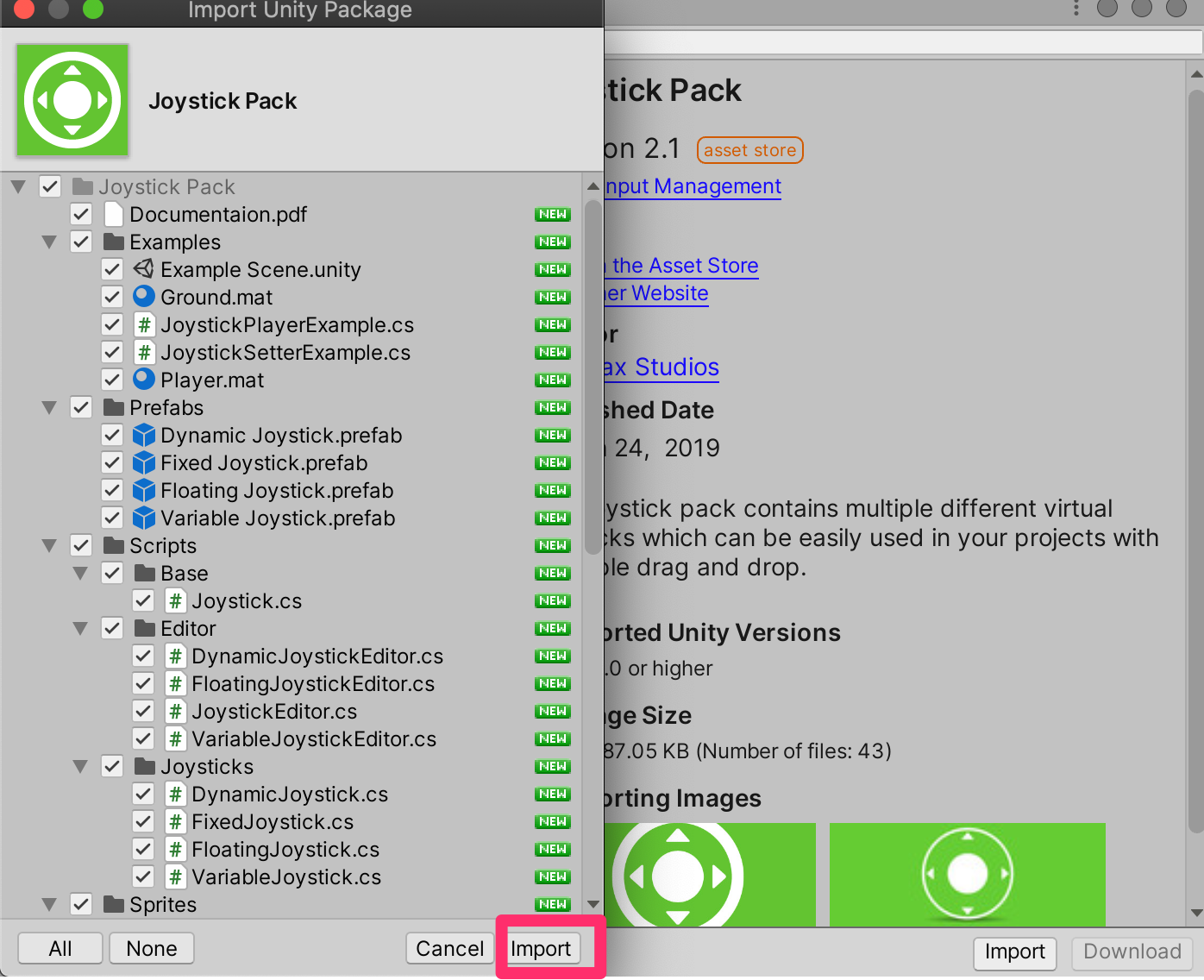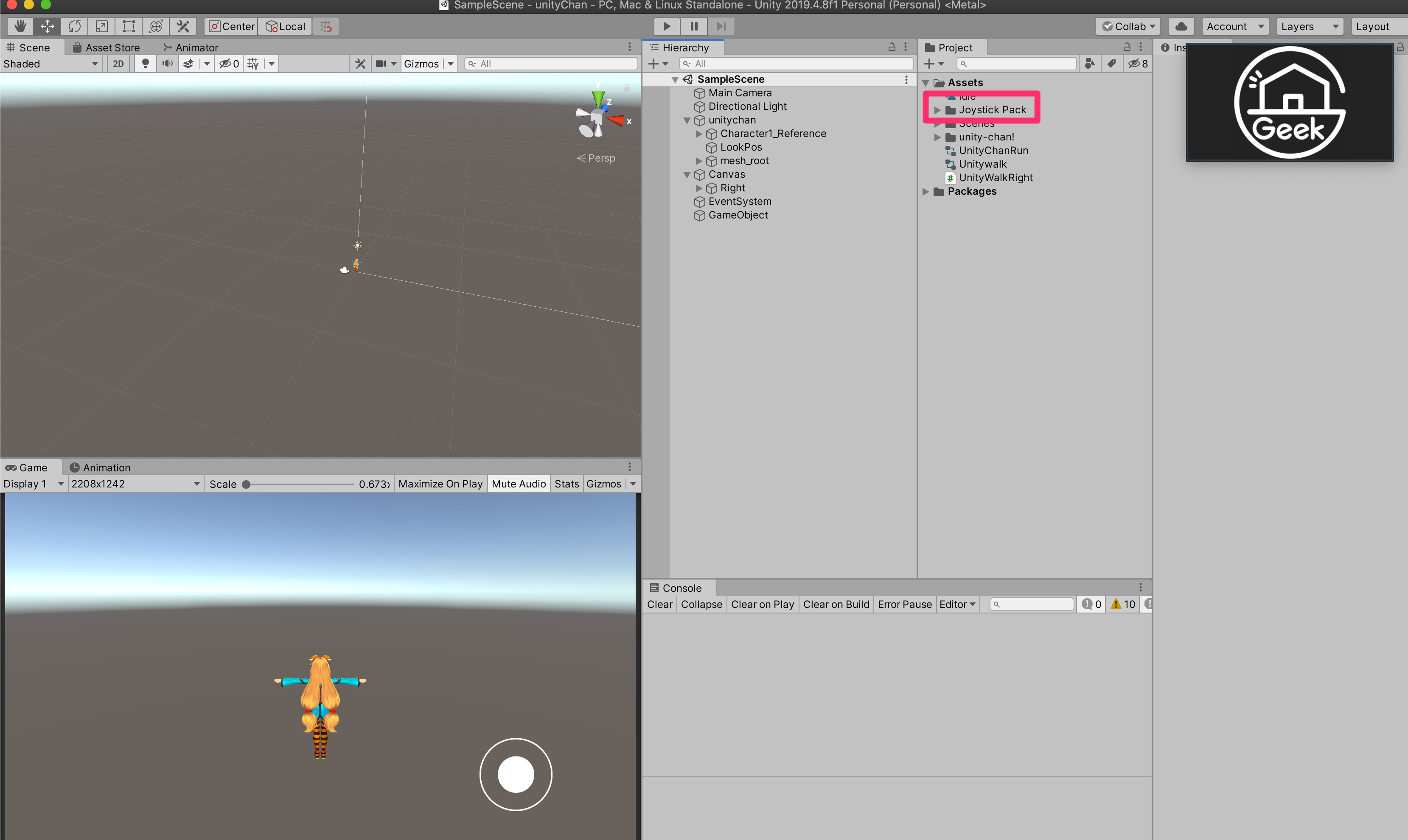はじめに
この記事ではUnityAssetStoreから素材をUnityに入れる方法について簡単に解説しています。
UnityAssetStoreは、Unityで使用できる3Dモデルの素材や画像などを購入できるショップのことです!有料のものも無料の物をもあります!!!
とてもありがたい!
これを使うだけであっという間に、ゲームのクオリテイがあがっていくので自分のゲームを磨くためにも有効活用していきましょう!
やり方
①今回はjoystickを入れて見たいのでjoystickのダウンロードページに飛びます!
注意点として、事前にAssetを追加したいUnityのプロジェクトは立ち上げていきましょう。
②
このページで 「Add to My Assets」をクリック!
次に「Open in Unity」をクリックすると、Unityを開きますかと聞かれるので、「Unityを開く」をクリック
Unity Asset Store 使用するためにはUnityIDでログインする必要があるので、ログイン。アカウント持ってない人はアカウント作成していきましょう!
ここで「Import」をクリック
*初めて入れる場合はこの画面出ない場合ありますがその時は無視してください🙏
ここでも「Import」をクリック
Uniyt開いたらProjectビューに「JoyStick Pack」が入っていたら成功です!
終わり
お疲れ様でした!!
普段はGeekSalonという大学生限定プログラミングコミュニティでメンターをしております。
Unityを使ったGameアプリ開発のコースがあるので
もし興味ありましたら下のURLからぜひ!!
👇詳細はこちらから👇